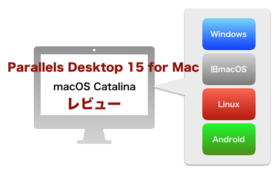キーワード
:Office for Macのプレビュー版
Office for Mac (2016)のプレビュー版が、
米国時間の2015年3月5日に
公開されたという情報を、
インターネットで検索していく中で知りました。
ー 補足 ー
* 現時点(2015年9月1日時点)では、
「 Office 365」での
提供開始されているようです。
「 Office 365 Solo 」では、
・1 年間ライセンス
・1 か月間ライセンス
を選べるようですので、
「 Office for Mac 2016 」を
「 Office 365 」で利用してみたい方がいましたら、
で詳細を確認してみてください。
「 Office 365 Solo 」のページへリンクは
こちらです。
?
? Amazonで詳しくみてみる :
マイクロソフト オフィスソフト
Office 365 Solo ダウンロード版
? Yahoo!ショッピングで詳しくみてみる :
また、
こちらの記事
? 「Office 365」で「Office for Mac 2016」の提供開始 | #27 デジタルライフコラム
もご活用ください。
現在は、
「 Office for Mac 2011 」
[ スポンサードリンク ]
?
:
を利用しているため、
Office for Mac (2016)のプレビュー版がどのようなものなのか
知りたくなり、
調べてみました。
調べてみると、
「 Microsoft Office | Office Online 」の
(マイクロソフトオフィス | オフィスオンライン)
サイトのページ下部で、
「 家庭向けOffice 」の、
「 Office for Mac」のテキストリンクを
クリックすると、
Office for Mac Preview(プレビュー)版 を
ダウンロードができるようになっていました。
新しいバージョンの Office for Mac (2016) は、
2015 年後半の公式にリリースされる予定のようですが
Office for Mac Preview(プレビュー)版 は、
・Word
・Excel
・PowerPoint
・OneNote
・Outlook
が含まれており、
Mac OS Xの、
Yosemite (10.10) の以降のOS環境で実行できるようでした。
サイト内の
事前情報では、
Office for Mac 2011も併用して使えることが説明されていましたので、
* 2015年3月10日 Microsoft Office | Office Online 確認時点
早速ダウンロードしてみることにしてみました。
ダウンロードしてみると、
Launchpad から、
ワードやエクセルなどの Office の
アプリを開いてみようとしてみると、
ワードやエクセル、パワーポイントなどの
新バージョンのアイコンが表示されるようになり、
ワードなどのファイルを開いてみると、
プレビュー版を利用できるようになりました。
また少しずつ、
新しいバージョンのOfficeにも
慣れていきたいと思います。
Officeをかまう中で、
そういえば、
Launchpad 内のアイコンが
変わってしまったのに、
どのようにすれば、
「 Office for Mac 2011 」を使えるのか疑問に思い、
いろいろと試してみました。
パソコン操作に慣れている方にとっては、
簡単なことなのかもしれませんが、
あまりパソコンに慣れていない方にとっては、
Office for Mac Preview(プレビュー)版 が終了した後に、
どのようにOfficeを利用したらいいのか
ダウンロード後に困ってしまう方もいるかもしれませんので、
参考までに、
まとめておこうと思います。
* 2015年3月10日時点の情報です。
ダウンロードの際には、ご自身でよく
ダウンロードサイト内の情報を確認していただき
自己責任の上で行っていただくよう御願いいたします。
[ 方法?@ ]
1.「 Finder 」を開きます。
2.「 Finder 」内の、「 よく使う項目:アプリケーション 」
を選択しまします。
3.ダウンロードされているアプリケーションが表示されるので、
「 Microsoft Office 2011 」を選択すると、
エクセルやワードなどを起動できると思います。
4. 起動後、メニューの「 ファイル 」内の、
「 開く 」から、ワードやエクセルなどの
ファイルを開くと Office for Mac 2011 のアプリで
ファイルが開けると思います。
[ 方法?A ]
1. ワードなどの「 ファイル 」を、
マウスで「 右クリック 」します。
2. 選択できるメニュー内の
「 このアプリケーションで開く 」を選択後、
「 その他 」を選択します。
3. 「 よく使う項目:アプリケーション 」の
「 Microsoft Office 2011 」内の、
エクセルやワードなど必要なアプリケーションを
選択すると、 Office for Mac 2011 のアプリで
ファイルが開けると思います。
これから、
Office for Mac のプレビュー版を試してみたい方の
何かの参考になれば幸いです。
また、話は変わってしまうかもしれませんが、
Office for Mac のプレビュー版の件を、
マーケティングや、
ビジネスモデルなどの視点で見てみると、
人によっては、
何かしらの発見があるのかもしれません。
消費者の立場からすると、
製品を良さなどを実際に体験して、
購入するかどうか決めるための検討材料にできることや、
猶予期間もあるため、
ありがたい仕組みではないかと感じます。
また、
Apple Watch関連の製品情報をお探しの場合は、
? ウェアラブルデバイス特集 | Apple Watch 多機能腕時計端末など
? Apple Watch 関連グッズ・本特集
などの記事も
ご活用ください。
[ スポンサードリンク ]
by はじめてのコンピュータ・パソコン
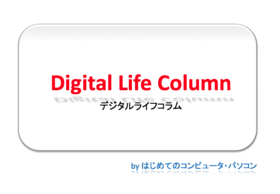
バナーをクリックすると
テ?シ?タルライフコラムの一覧ページにリンクします。
? サイトマップ
? プロフィール | サイトポリシー・免責事項など
? CONTENTS(コンテンツ)一覧
? パソコン・家電の新製品 特集
? Macで困った(一覧)
? Macintosh(Mac:マック)との偶然の出会い その1
? Mac(マック)関連パソコン iMac・MacBookPro・MacBookAir
? Excel エクセル関連記事(一覧)
? Word ワード関連記事(一覧)
? Power Point パワーポイント関連記事(一覧)